在开始安装Windows Server或者Linux操作系统之前,当然需要先准备机器。如果没有多余的硬件机器,那么就只能打自己的笔记本的主意了。但是当然不能直接铲掉笔记本现有安装的win7/win8/win10,铲了连基本办公都做不了了,安装时出问题了,连搜索引擎查资料也做不到了。
所以,需要安装VMware Workstation这个虚拟机软件,所谓虚拟化软件,是可以将笔记本上面的硬件资源(CPU、内存、硬盘等)逻辑划分一部分独立的资源出来(例如将2核的CPU分一核出来,8G内存分4G出来),然后将这部分资源组合起来构建一台虚拟出来的物理电脑。这台虚拟出来的物理电脑叫做虚拟机,虚拟机上面安装操作系统以及应用程序,模拟任意在物理机上面可以操作的行为,这种行为叫做计算资源虚拟化。

VMware就是做虚拟化的行业老大,商用的产品叫做VMWare vSphere系列,其中安装在服务器上面的虚拟化操作系统叫ESXI。而VMware Workstation就是家用/个人市场在windows系统上面的软件产品(Mac OSX系统上面的产品叫VMware Fusion)。
下载好软件,双击运行。

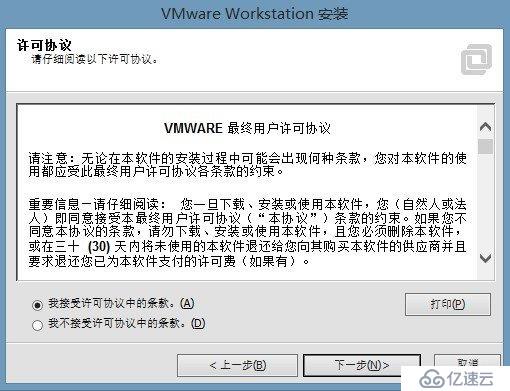


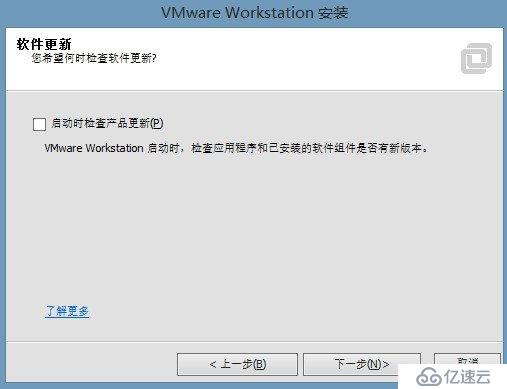





到这里,软件就安装完毕了,点击“创建新的虚拟机”即可使用本地硬件资源构建虚拟机。


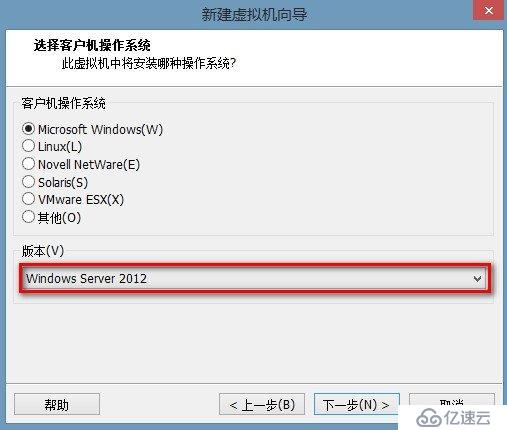



这里需要注意,要选择正确的客户端操作系统与版本,如果乱选的话,可能会造成操作系统安装完成后,有些因为驱动版本不正确,而产生的莫名其妙的问题。
选择“自定义硬件”,可以调整给虚拟机分配的硬件资源,并且光驱处,选择ISO镜像,然后点击“浏览”后选择官方的装机ISO镜像,启动虚拟机,即可进入安装程序。
亿速云「云服务器」,即开即用、新一代英特尔至强铂金CPU、三副本存储NVMe SSD云盘,价格低至29元/月。点击查看>>
免责声明:本站发布的内容(图片、视频和文字)以原创、转载和分享为主,文章观点不代表本网站立场,如果涉及侵权请联系站长邮箱:is@yisu.com进行举报,并提供相关证据,一经查实,将立刻删除涉嫌侵权内容。